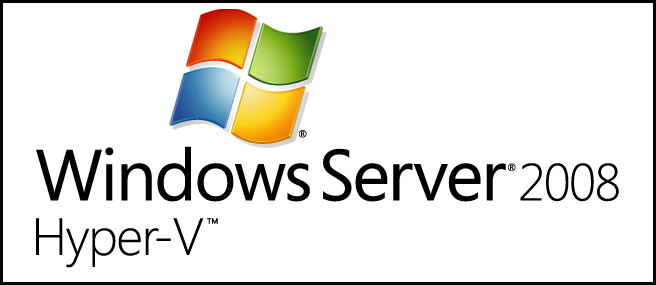A Windows 8 és 10 tartalmazza a Hyper-V-t mint virtualizációs platformot, de mivel nem mindenki fogja használni ezt a funkciót, alapértelmezés szerint nem engedélyezett. Így engedélyezheti azt a Windows 8 vagy a Windows 10 PC-n.
Zavar
A Hyper-V csak egy új virtuális létrehozását teszi lehetővégépet a Windows 10 vagy 8 bites 64 bites verzióinál, de az ügyfél eszközök mindkét verzión elérhetők. Ha 32 bites fut, akkor képes lesz a telepítésre, de valójában nem használhatja fel egy új virtuális gép létrehozására.
A Hyper-V telepítése vagy engedélyezése
A Hyper-V telepítve van a kiegészítő szolgáltatások részbena programok hozzáadása vagy eltávolítása párbeszédpanel. Ahhoz, hogy oda tudjunk jutni, a Win + R megnyomásával nyitnunk kell egy futómezőt, most írjuk be az appwiz.cpl fájlt, és nyomjuk meg az enter billentyűt. A Vezérlőpulton vagy a Start keresésen keresztül juthat el a Programok és szolgáltatások mezőbe is, de ez könnyű és geek.
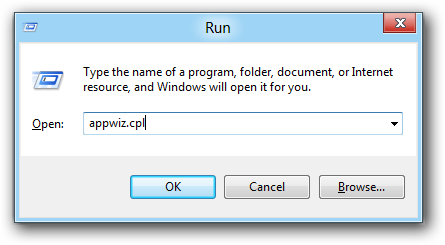
Miután megnyílik a Programok és szolgáltatások párbeszédpanel, válassza a bal oldalon a Windows szolgáltatások be- vagy kikapcsolását.

Amikor a Windows funkciók megnyílnak, ellenőrizze a Hyper-V beállítást. Ezután kattintson az OK gombra.
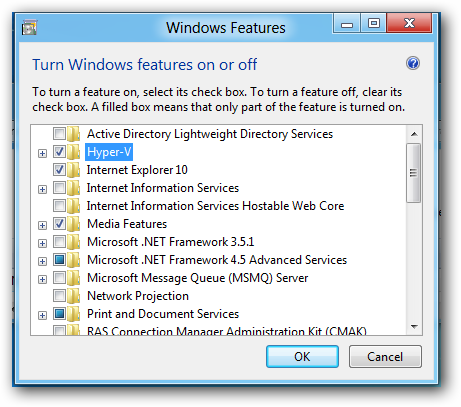
A Windows most hozzáadja a Hyper-V bináris fájlokat a Windows telepítéséhez.

Most elindíthatja a Hyper-V kezelőt a Metro irányítópulton vagy a Windows 10 Start menüjében.